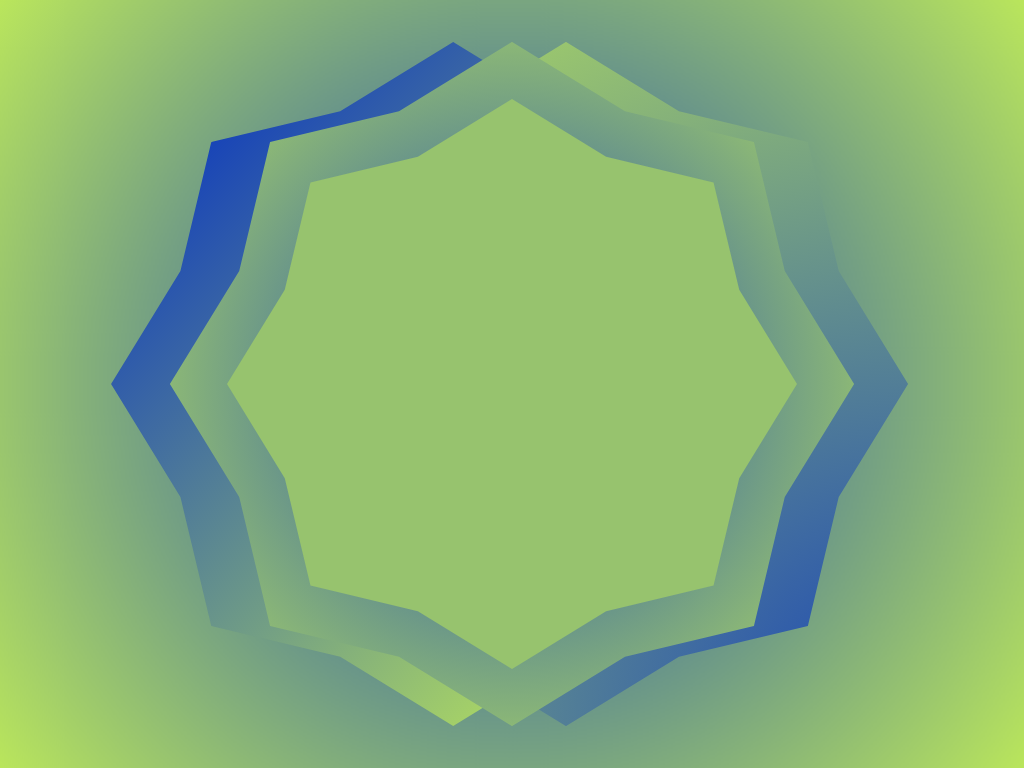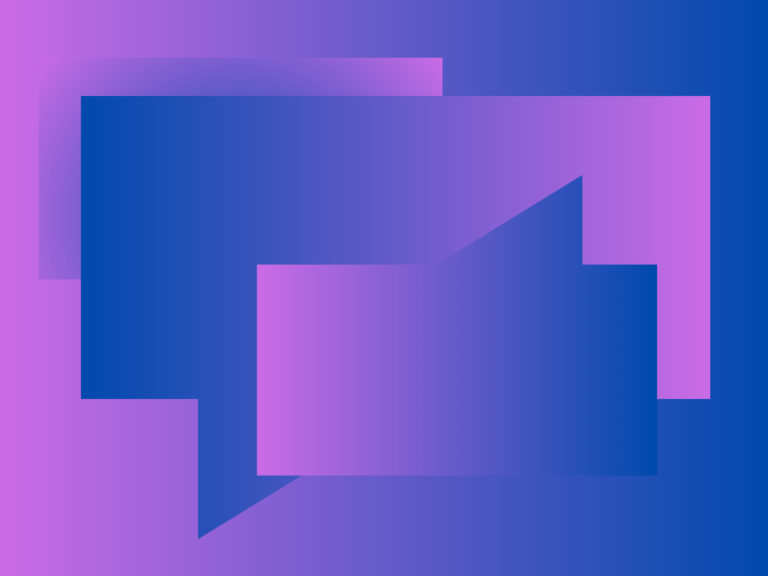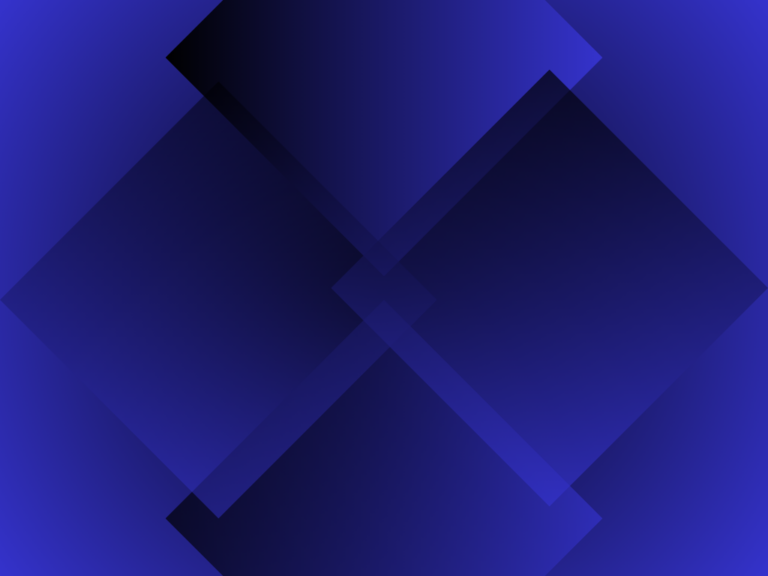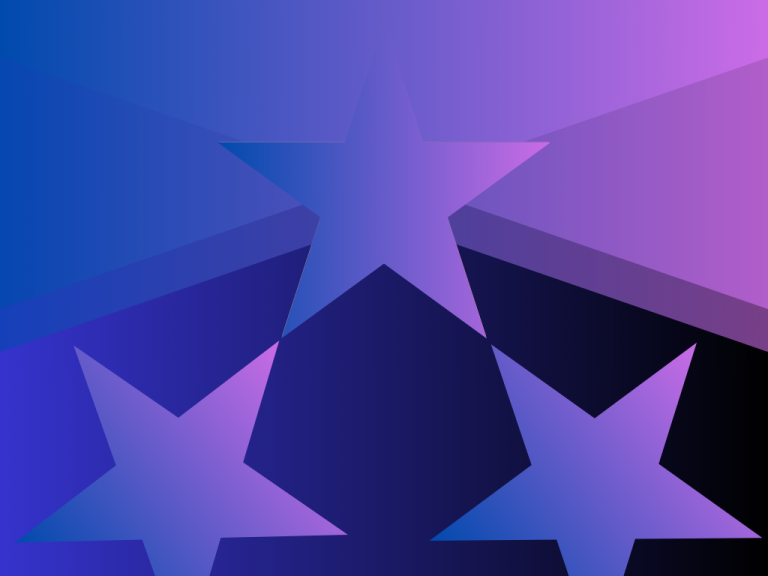Günümüzde internet kullanıcılarının büyük bir kısmı mobil cihazlar üzerinden web sitelerine erişim sağlıyor. Bu nedenle, web sitelerinin mobil uyumlu ve kullanıcı dostu olması, başarılı bir dijital stratejinin temel unsurlarından biri haline gelmiştir. WordPress, bu ihtiyacı karşılamak için geniş eklenti yelpazesi sunar ve bunlar arasında öne çıkanlardan biri de WP Mobile Menu eklentisidir. WP Mobile Menu, sitenizin mobil görünümünü optimize etmek ve kullanıcı deneyimini geliştirmek için tasarlanmış araçtır. Bu eklenti, modern tasarım anlayışını mobil cihazlara uygun şekilde entegre ederken, aynı zamanda kullanıcı dostu bir navigasyon deneyimi sağlar. Bu makalede, WP Mobile Menu eklentisinin sunduğu özellikler ve avantajlar hakkında detaylı bilgiler sunarak, web sitenizin mobil performansını nasıl artırabileceğinizi keşfedeceksiniz.
WP Mobile Menu – The Mobile-Friendly Responsive Menu Nedir?
WP Mobile Menu, WordPress siteleri için geliştirilmiş bir eklentidir ve mobil cihazlarda kullanıcı dostu bir navigasyon deneyimi sunmayı hedefler. Bu eklenti, özellikle mobil uyumlu bir menü tasarımı sağlayarak, sitenizin mobil versiyonunun daha erişilebilir ve kullanışlı hale gelmesini sağlar. WP Mobile Menu, mobil ziyaretçilerin sitenizde daha rahat gezinmesini ve iyi bir kullanıcı deneyimi yaşamasını sağlar.
WP Mobile Menu – The Mobile-Friendly Responsive Menu Temel Özellikleri
WordPress WP Mobile Menu eklentisinin temel özellikleri şunlardır:
- Duyarlı ve Mobil Uyumlu Tasarım:
- Menü, farklı ekran boyutlarına otomatik olarak uyum sağlar ve tüm mobil cihazlarda düzgün görünür.
- Özelleştirilebilir Menü Stilleri:
- Menü arka planı, renkler, yazı tipleri ve simgeler gibi çeşitli stil ayarları yapılabilir.
- Kolay Kurulum ve Kullanım:
- Kullanıcı dostu arayüzü sayesinde hızlı ve basit bir kurulum süreci sunar. Teknik bilgi gerektirmeden etkinleştirilebilir.
- Birden Fazla Menü Seçeneği:
- Farklı menü stilleri ve düzenleri arasında seçim yapma imkanı sağlar.
- Tam Ekran Menü:
- Menü seçeneği, tam ekran olarak görüntülenebilir, böylece mobil kullanıcılar için net ve erişilebilir bir navigasyon sağlar.
- Sürükleyip Bırakma Özelliği:
- Menü öğelerini sürükleyip bırakma ile kolayca yeniden düzenleme yapılabilir.
- İkon ve Simge Desteği:
- Menüde kullanmak üzere çeşitli simgeler ve ikonlar eklenebilir.
- SEO Dostu:
- Menü yapısı SEO uyumlu olacak şekilde optimize edilebilir, bu da arama motoru sıralamalarını olumlu yönde etkileyebilir.
- Uyumlu Widget Desteği:
- Widget’lar ile menüye ek özellikler ve işlevler eklenebilir.
Bu özellikler, WP Mobile Menu’yu mobil kullanıcı deneyimini iyileştirmek için güçlü bir araç yapar.
WP Mobile Menu – The Mobile-Friendly Responsive Menu Avantajları ve Dezavantajları
Avantajlar:
- Mobil Kullanıcı Deneyimini İyileştirir:
- Duyarlı tasarımı sayesinde mobil cihazlarda kullanıcı dostu bir navigasyon deneyimi sağlar, bu da siteye erişimi ve gezinmeyi kolaylaştırır.
- Kolay Kurulum ve Kullanım:
- Basit kurulum süreci ve kullanıcı dostu arayüzü sayesinde teknik bilgiye sahip olmadan rahatça kullanılabilir.
- Yüksek Özelleştirme Seçenekleri:
- Menü stilini, renkleri, yazı tiplerini ve ikonları özelleştirme imkanı sunar, böylece sitenizin tasarımına uyum sağlar.
- Farklı Menü Stilleri ve Düzenleri:
- Çeşitli menü seçenekleri sunarak, site sahiplerine ihtiyaçlarına uygun en iyi tasarımı seçme imkanı tanır.
- Tam Ekran Menü Seçeneği:
- Tam ekran menü, mobil cihazlarda menü öğelerini daha belirgin ve erişilebilir hale getirir.
Dezavantajlar:
- Performans Sorunları:
- Özellikle büyük ve karmaşık menülerde, eklenti performans sorunlarına neden olabilir ve site hızını etkileyebilir.
- Sınırlı Ücretsiz Özellikler:
- Ücretsiz sürümde bazı özellikler kısıtlı olabilir ve daha gelişmiş özellikler için ücretli sürüme geçiş yapmanız gerekebilir.
- Uyumluluk Sorunları:
- Diğer WordPress eklentileri veya temalarla uyum sorunları yaşanabilir, bu da bazen teknik destek gerektirebilir.
- Güncelleme ve Destek:
- Ücretsiz sürümde sınırlı destek ve güncellemeler olabilir, bu da uzun vadeli bakım ve destek ihtiyaçlarını etkileyebilir.
- Mobil Cihazlarda Görüntüleme Sorunları:
- Bazı mobil cihazlarda veya tarayıcılarda uyumluluk sorunları yaşanabilir, bu da ek ayarlamalar yapmayı gerektirebilir.
Bu avantajlar ve dezavantajlar, WP Mobile Menu eklentisinin web siteniz için uygun olup olmadığını değerlendirmenize yardımcı olabilir.
WP Mobile Menu – The Mobile-Friendly Responsive Menu Kurulumu ve Kullanımı
1. Kurulum:
- Adım 1: WordPress Yönetici Paneline Giriş Yapın WordPress yönetici panelinize giriş yapın.
- Adım 2: Eklentiler Sekmesine Git Sol menüde yer alan “Eklentiler” sekmesine tıklayın ve ardından “Yeni Ekle” seçeneğine tıklayın.
- Adım 3: Eklentiyi Arayın Arama çubuğuna “WP Mobile Menu” yazın ve arama sonuçlarında çıkan eklentiyi bulun.
- Adım 4: Eklentiyi Yükleyin ve Etkinleştirin “Şimdi Kur” butonuna tıklayın ve kurulum işlemi tamamlandığında “Etkinleştir” butonuna tıklayarak eklentiyi aktif hale getirin.
2. Eklenti Ayarları ve Kullanımı:
- Adım 1: Eklenti Ayarlarına Erişin Eklentiyi etkinleştirdikten sonra, yönetici panelinin sol menüsünde genellikle “WP Mobile Menu” veya “Mobil Menü” gibi bir seçenek görünecektir. Bu seçeneğe tıklayın.
- Adım 2: Menü Ayarlarını Yapılandırın Açılan sayfada, menü stilini, renkleri, yazı tiplerini ve diğer tasarım öğelerini özelleştirebileceğiniz ayarları bulabilirsiniz. İhtiyacınıza uygun olarak bu ayarları düzenleyin.
- Adım 3: Menü Konumunu Belirleyin Menünün hangi konumda görüneceğini seçin (örneğin, üst, alt, sağ, sol). Genellikle bu seçenekler ayar sayfasında yer alır.
- Adım 4: Menü İçeriğini Düzenleyin Menüde hangi sayfaların veya bağlantıların yer alacağını belirleyin. Menü öğelerini sürükleyip bırakarak veya ekleyerek düzenleyebilirsiniz.
- Adım 5: Özelleştirme ve Test Menü stilini ve içeriğini özelleştirdikten sonra, değişikliklerinizi kaydedin ve sitenizi mobil cihazlarda test ederek menünün doğru şekilde göründüğünden emin olun.
- Adım 6: Sorun Giderme Eğer menü ile ilgili herhangi bir sorun yaşıyorsanız, eklentinin destek belgelerini kontrol edebilir veya destek ekibi ile iletişime geçebilirsiniz.
Bu adımlar, WP Mobile Menu eklentisini başarıyla kurup kullanmanıza yardımcı olacaktır.